- Chatbot Wix sử dụng AI và các mô hình ngôn ngữ lớn (LLM) để cung cấp hỗ trợ 24/7, xử lý đặt lịch, trả lời các câu hỏi thường gặp và tương tác với người dùng một cách linh hoạt.
- Các ứng dụng phổ biến bao gồm hỗ trợ khách hàng, tạo khách hàng tiềm năng, hỗ trợ thương mại điện tử, dịch vụ đặt lịch và trải nghiệm tương tác như câu đố và khảo sát.
- Những lợi ích chính khi thêm chatbot vào trang Wix của bạn gồm: phản hồi nhanh hơn, tự động thu thập dữ liệu, cá nhân hóa trải nghiệm người dùng và giảm khối lượng công việc thủ công.
- Một số lưu ý khi triển khai: tập trung vào các trường hợp sử dụng chính trước, kiểm tra kỹ lưỡng (đặc biệt trên thiết bị di động), đảm bảo tuân thủ quyền riêng tư nếu thu thập dữ liệu người dùng, và thường xuyên cập nhật nội dung cũng như logic của chatbot.
Bạn đang cân nhắc xây dựng một chatbot AI linh hoạt, dễ mở rộng và đáng tin cậy cho website Wix của mình? Chatbot sử dụng mô hình ngôn ngữ lớn (LLM) có thể trả lời câu hỏi, trò chuyện, đặt lịch hẹn và quản lý dữ liệu trên trang của bạn.
Với các công cụ phù hợp, việc xây dựng chatbot cho Wix không phức tạp như bạn nghĩ. Trong hướng dẫn này, tôi sẽ chỉ bạn cách tạo và triển khai chatbot chỉ với 5 bước đơn giản.
Các Ứng Dụng Của Chatbot Wix
Chatbot có thể nâng tầm website của bạn, dù bạn đang kinh doanh thương mại điện tử, cung cấp dịch vụ hay chỉ đơn giản là viết blog cá nhân.
Chatbot giúp tự động hóa các tác vụ lặp lại, tiết kiệm thời gian và đảm bảo người dùng nhận được hỗ trợ kịp thời. Ngoài hiệu quả, chatbot còn mang lại sự cá nhân hóa, điều chỉnh tương tác phù hợp với từng người dùng, tạo trải nghiệm hấp dẫn và đáng nhớ hơn.
Hỗ Trợ Khách Hàng
Chatbot có thể xử lý các câu hỏi thường gặp, giảm thời gian phản hồi và hỗ trợ khách hàng 24/7. Ngoài ra, chúng còn có thể theo dõi cảm xúc khách hàng, thu thập phản hồi và tích hợp với hệ thống CRM để mang lại hỗ trợ cá nhân hóa cao.
Ví dụ: Giải đáp câu hỏi thường gặp, chuyển tiếp phiếu hỗ trợ, phản hồi trò chuyện trực tiếp.
Tạo khách hàng tiềm năng
Thông qua các luồng hội thoại, chatbot có thể thu thập thông tin người dùng, xác định khách hàng tiềm năng và nuôi dưỡng họ. Điều này giúp biến khách truy cập thành khách hàng tiềm năng bằng cách cung cấp thông tin phù hợp vào đúng thời điểm.
Ví dụ: Thu thập thông tin liên hệ, xác định khách hàng tiềm năng, tương tác cá nhân hóa.
Hỗ Trợ Thương Mại Điện Tử
Chatbot giúp việc mua sắm trực tuyến dễ dàng hơn bằng cách hỗ trợ tìm kiếm sản phẩm, theo dõi đơn hàng hoặc xử lý đổi trả. Chúng cũng hướng dẫn khách hàng trong quá trình thanh toán, đảm bảo trải nghiệm liền mạch và không gây khó chịu.
Ví dụ: Đề xuất sản phẩm, theo dõi đơn hàng, hỗ trợ đổi trả.
Dịch Vụ Đặt Lịch
Tự động hóa việc đặt lịch hẹn hoặc đặt chỗ với chatbot. Chúng có thể kiểm tra lịch trống, xác nhận và gửi nhắc nhở, loại bỏ nhu cầu xử lý thủ công.
Ví dụ: Đặt lịch tư vấn, đăng ký dịch vụ, gửi nhắc nhở.
Trải Nghiệm Tương Tác
Chatbot có thể giải trí và thu hút khách truy cập thông qua các luồng tương tác như khảo sát, câu đố hoặc trò chơi. Những tính năng này giúp giữ chân người dùng và tạo ấn tượng lâu dài.
Ví dụ: Thực hiện khảo sát, tổ chức câu đố, hỗ trợ quy trình giới thiệu.
Cách Tạo Chatbot Wix
Sẵn sàng tạo chatbot? Hãy cùng đi từng bước. Tuy nhiên, trước khi bắt đầu, hãy đảm bảo bạn đã có các điều kiện sau:
- Website Wix của bạn cần sử dụng gói Premium (hoặc cao hơn) để có thể thêm mã tùy chỉnh.
- Tạo Tài Khoản Botpress
Trong hướng dẫn này, chúng ta sẽ tạo chatbot cho một website của tổ chức phi lợi nhuận. Chatbot này sẽ trả lời các câu hỏi về website và thu thập một số thông tin từ người dùng một cách tự nhiên và linh hoạt.
Bước 1: Thiết Lập Dự Án
Ở bước đầu tiên, chúng ta sẽ thiết lập dự án chatbot và các điều kiện hoạt động chung cho chatbot. Bạn có thể thực hiện như sau:
1. Bắt đầu bằng cách tạo một dự án mới trên Botpress và chọn mẫu "Bắt đầu từ đầu" để tùy chỉnh hoàn toàn.

2. Xác định mục đích và phong cách giao tiếp của chatbot để đảm bảo phù hợp với website của bạn.
.webp)
Bước khởi đầu này giúp bạn định hướng và kiểm soát hành vi của Chatbot về sau.
Từ việc lựa chọn cách chatbot trò chuyện, phản hồi người dùng đến định hướng và mục tiêu của các cuộc hội thoại, tất cả đều có thể được cụ thể hóa thành các hướng dẫn cho chatbot.
Bước 2: Thêm Cơ Sở Tri Thức
Sau khi thiết lập dự án, hãy nhập các nguồn kiến thức bên ngoài để chatbot sử dụng khi trả lời câu hỏi. Thông tin này có thể ở dạng tài liệu, trang web hoặc bảng dữ liệu. Cách thực hiện như sau:
1. Vào mục “Knowledge Base” ở menu bên trái màn hình.
2. Tải lên liên kết website để lập chỉ mục các trang cụ thể phục vụ cho chatbot.
3. Chọn các trang bạn muốn lập chỉ mục và sử dụng để trả lời câu hỏi người dùng.
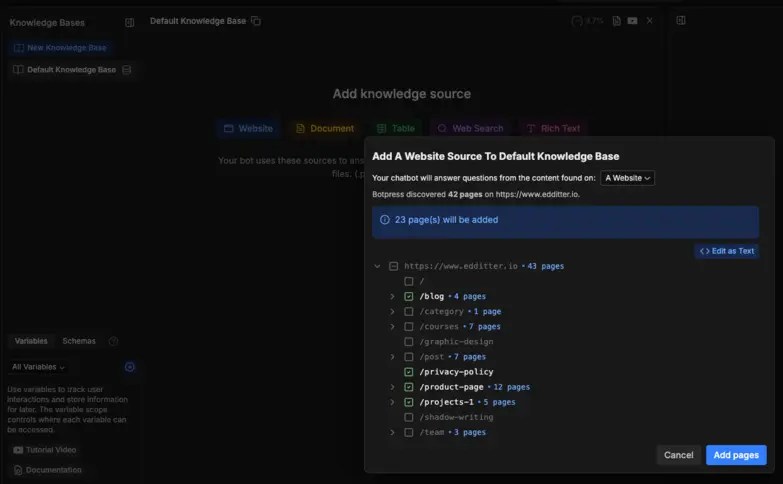
Bước 3: Thêm Bảng Dữ Liệu
Nếu bạn muốn thu thập dữ liệu từ người dùng, có thể lưu trữ chúng theo danh mục trong bảng dữ liệu. Đối với website của chúng ta, chúng ta sẽ thu thập thông tin tình nguyện viên, vì vậy sẽ tạo bảng có tên “volunteerTable”. Cách thực hiện như sau:
a. Truy cập mục “Tables”
b. Tạo bảng mới để lưu các biến và thông tin thu thập từ người dùng.
c. Thêm các cột phù hợp với loại dữ liệu cần thu thập.
.webp)
Bước 4: Tạo Luồng Hội Thoại
Luồng hội thoại là trung tâm hoạt động của chatbot. Dưới đây là các thành phần chính:
- Nút Chuẩn: Đơn vị cơ bản trong luồng hội thoại, thực hiện các hành động định sẵn và điều hướng cuộc trò chuyện dựa trên các chuyển tiếp đã thiết lập.
- Nút Tự Động: Sử dụng LLM, các nút này đưa ra quyết định dựa trên ngữ cảnh, quản lý luồng hội thoại và xác định hành động phù hợp mà không cần can thiệp thủ công.
- Chuyển Tiếp AI: Thẻ tác vụ AI phân loại văn bản vào các nhóm đã định, hỗ trợ nhận diện ý định và chủ đề mà không cần nhiều dữ liệu huấn luyện.
Tiếp theo, để xây dựng luồng hội thoại thực tế cho chatbot, hãy vào mục “Workflow” ở menu bên trái và thực hiện các bước sau:
.webp)
- Thiết Lập Tin Nhắn Đầu Tiên
Tạo một Nút Chuẩn với ô "Text" để hiển thị lời chào mở đầu của chatbot.
Ví dụ:
"Chào mừng bạn đến với website của chúng tôi, tổ chức phi lợi nhuận tại địa phương. Chúng tôi có thể hỗ trợ gì cho bạn hôm nay?" - Tạo Menu Lựa Chọn
Thêm Ô Lựa Chọn Đơn bên dưới ô Text. Menu này cho phép người dùng chọn một tùy chọn, ví dụ:- Tìm hiểu về các Chương trình
- Cơ hội Tình nguyện
- Liên Kết Lựa Chọn Với Nút Tự Động
Với mỗi lựa chọn trong menu, liên kết lựa chọn đó với một Nút Tự Động:- Nút Thông Tin Chương Trình: Cung cấp thông tin về các chương trình mà tổ chức của bạn đang triển khai.
- Nút Tình Nguyện: Xử lý các câu hỏi liên quan đến tình nguyện và thu thập thông tin cần thiết từ người dùng.
- Cấu Hình Nút Tình Nguyện
- Thêm bộ hướng dẫn để bot tham khảo thông tin từ website.
- Cấp quyền cho bot ghi dữ liệu vào bảng "volunteerTable" đã tạo để lưu thông tin tình nguyện viên.
- Thêm Chuyển Tiếp AI
Thêm một Chuyển Tiếp AI để phát hiện ý định người dùng muốn thoát khỏi menu tình nguyện. Nếu người dùng muốn dừng lại, chuyển họ về menu chính để bắt đầu lại.
Luồng này đảm bảo điều hướng mượt mà, phản hồi phù hợp và trải nghiệm người dùng liền mạch.
Bước 5: Triển Khai Chatbot
Cuối cùng, chúng ta sẽ triển khai chatbot này lên trang web Wix (lưu ý bạn cần có một trang Wix cao cấp). Sau đây là cách thực hiện:
- Nhấp vào 'Xuất bản' ở góc trên bên phải.
.webp)
- Nhấp vào “Tùy chỉnh Webchat” rồi chọn “Chia sẻ” để lấy mã nhúng cho trò chuyện web của bạn
- Đăng nhập vào bảng điều khiển Wix của bạn, vào mục “Cài đặt” ở thanh bên trái và tìm kiếm “Mã tùy chỉnh”
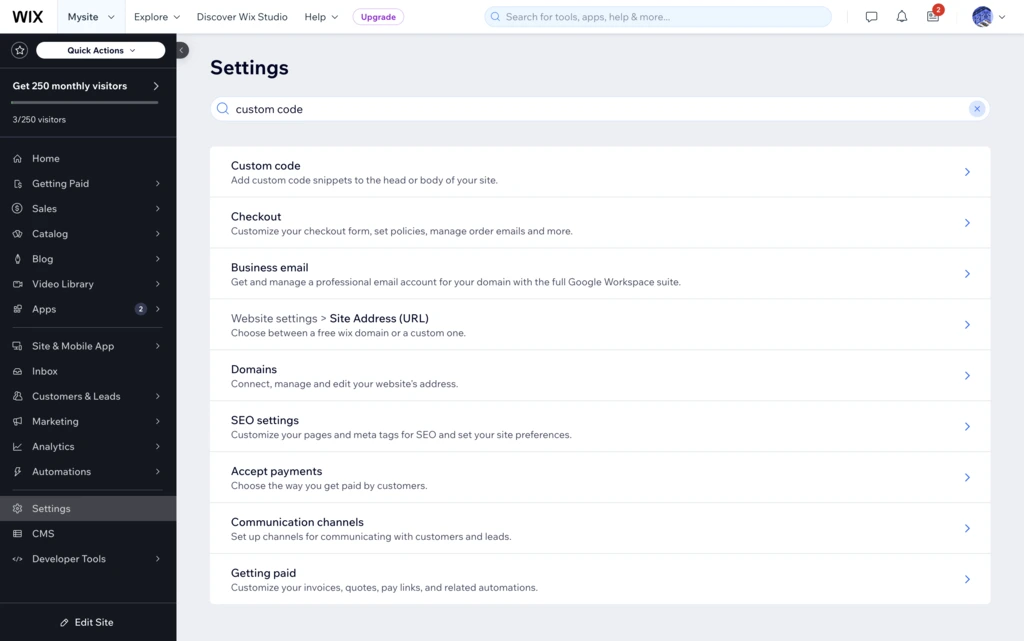
- Nhấp vào "+ Thêm mã vào phần Thân - Bắt đầu" và dán đoạn mã nhúng bạn đã sao chép ở bước trước.
.webp)
- Đảm bảo bạn áp dụng mã cho "Tất cả các trang" và tải mã "Một lần tại thẻ Thân - kết thúc" rồi nhấp "Áp dụng".
Sau khi triển khai, chatbot Wix của bạn đã sẵn sàng tương tác với khách truy cập, tự động hóa các tác vụ và giúp trang web của bạn sinh động, hiệu quả hơn! Dữ liệu tình nguyện viên cũng sẽ bắt đầu xuất hiện trong các bảng của bạn ngay sau khi xuất bản.
.webp)
Nâng tầm trang web Wix của bạn với Chatbot thông minh
Trao quyền cho trang Wix của bạn với chatbot vượt xa những chức năng cơ bản. Từ hỗ trợ khách hàng 24/7 đến tự động hóa đặt lịch và tương tác cá nhân hóa, chatbot của bạn có thể xử lý tất cả.
Với Botpress, tận dụng khả năng thu thập thông tin thông minh dựa trên ý định qua Autonomous Nodes, AI Transitions thích ứng với luồng hội thoại và các quy trình làm việc được thiết kế để chủ động hiểu và nâng cao trải nghiệm người dùng.
Xây dựng một chatbot thực sự thông minh. Bắt đầu miễn phí ngay hôm nay— cá nhân hóa và tự động hóa dễ dàng.
Câu hỏi thường gặp
1. Làm sao để quyết định tính năng chatbot nào phù hợp nhất với trang Wix của tôi?
Để xác định tính năng chatbot nào phù hợp nhất với trang Wix của bạn, hãy bắt đầu bằng cách xác định mục tiêu chính của trang – như hỗ trợ khách hàng hoặc thu thập khách hàng tiềm năng. Chatbot nên ưu tiên hỗ trợ trực tiếp các mục tiêu đó trước (ví dụ: trả lời câu hỏi thường gặp, nhận đặt lịch), sau đó mới thêm các tính năng phụ như trắc nghiệm sản phẩm hoặc đăng ký nhận bản tin.
2. Tôi có thể sử dụng cùng một chatbot cho nhiều trang Wix không?
Có, bạn có thể sử dụng cùng một chatbot trên nhiều trang Wix bằng cách nhúng cùng một đoạn mã bot vào mỗi trang. Tuy nhiên, tốt nhất bạn nên tùy chỉnh nội dung và thương hiệu của chatbot để phù hợp với từng đối tượng và mục đích riêng của từng trang.
3. Những sai lầm thường gặp cần tránh khi xây dựng chatbot trên Wix là gì?
Những sai lầm phổ biến khi xây dựng chatbot trên Wix bao gồm làm phức tạp bot ngay từ đầu, bỏ qua khả năng hiển thị trên thiết bị di động và không kiểm tra các luồng người dùng thực tế. Một vấn đề quan trọng khác là thiết kế câu trả lời mơ hồ hoặc chung chung.
4. Chatbot có lưu trữ địa chỉ IP hoặc dữ liệu phiên không, và dữ liệu đó được xử lý như thế nào?
Nếu bạn sử dụng Botpress với Wix, chatbot có thể ghi lại các siêu dữ liệu phiên như vị trí người dùng, trình duyệt hoặc lịch sử hội thoại để phục vụ phân tích, nhưng mặc định sẽ không lưu địa chỉ IP trừ khi bạn cấu hình rõ ràng. Botpress cho phép bạn kiểm soát việc thu thập dữ liệu và tuân thủ các quy định về quyền riêng tư như GDPR.
5. Tôi có thể huấn luyện chatbot nhận diện tiếng lóng, lỗi chính tả hoặc phương ngữ vùng miền không?
Có, bạn có thể huấn luyện chatbot Botpress nhận diện tiếng lóng bằng cách cung cấp các ví dụ câu hoặc bật tính năng hiểu ngôn ngữ tự nhiên (NLU) qua các node dựa trên LLM. Các mô hình này được thiết kế để xử lý ngôn ngữ không chuẩn hoặc thân mật và thích ứng nhanh với dữ liệu huấn luyện phù hợp.
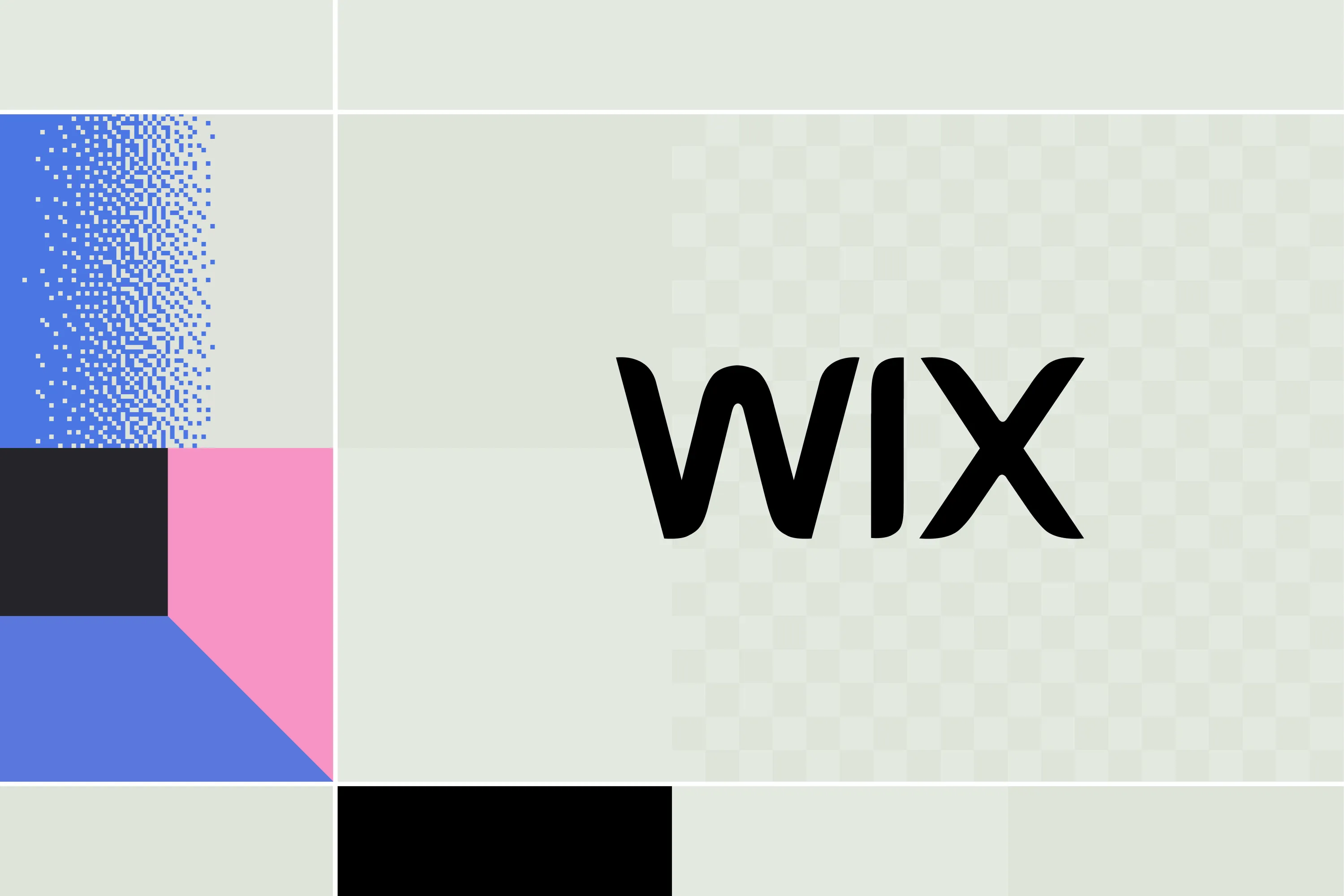




.webp)

